Web push ile ilgili bir sorunla karşılaştığınızda sorunu gidermek veya yardım almak zor olabilir. Bu dokümanda, sık karşılaşılan bazı sorunlar ve Chrome ya da Firefox'ta bir hata bulursanız yapmanız gerekenler açıklanmaktadır.
İtme işlemini hata ayıklama konusuna geçmeden önce, hizmet işçilerinin hata ayıklamasıyla ilgili sorunlarla karşılaşabilirsiniz. Dosya güncellenmeyebilir, kaydedilmeyebilir veya genel olarak alışılmadık davranışlar görebilirsiniz. Hizmet işçisi geliştirmeye yeni başladıysanız hizmet işçilerinde hata ayıklamayla ilgili harika bir doküman var. Bu dokümanı incelemenizi önemle tavsiye ederiz.
Web push'i geliştirirken ve test ederken kontrol edilmesi gereken iki farklı aşama vardır. Her aşamanın kendine özgü ortak sorunları vardır:
- Mesaj gönderme: Mesaj göndermenin başarılı olduğundan emin olun.
201 HTTP kodu alırsınız. Aksi takdirde:
- Yetkilendirme Hatalarını Kontrol Etme: Yetkilendirme hata mesajı alırsanız Yetkilendirme Sorunları bölümüne bakın.
- Diğer API Hataları: 201 olmayan bir durum kodu yanıtı alırsanız sorunun nedeni hakkında bilgi edinmek için HTTP Durum Kodları bölümüne bakın.
- Mesaj alma: Bir mesajı başarıyla gönderebiliyorsanız ancak mesaj tarayıcıda alınmıyorsa:
- Şifreleme sorunlarını kontrol edin: Yük Şifreleme Sorunu Bölümüne bakın.
- Bağlantı sorunlarını kontrol edin: Sorun Chrome'daysa bağlantıyla ilgili olabilir. Daha fazla bilgi için Bağlantı Sorunları bölümüne bakın.
Push mesajı gönderip alamıyorsanız ve bu dokümandaki ilgili bölümler sorunun giderilmesine yardımcı olmuyorsa push mekanizmasında bir hata bulmuş olabilirsiniz. Bu durumda, hata düzeltme sürecini hızlandırmak için gerekli tüm bilgileri içeren iyi bir hata raporu göndermek üzere Hata Raporu Gönderme bölümüne bakın.
Başlamadan önce belirtmek istediğim bir nokta, Firefox ve Mozilla AutoPush Hizmeti'nin mükemmel hata mesajları olduğudur. Sorunla karşılaşırsanız ve sorunun ne olduğundan emin değilseniz Firefox'ta test edin ve daha faydalı bir hata mesajı alıp almadığınızı kontrol edin.
Yetkilendirme sorunları
Yetkilendirme sorunları, geliştiricilerin web push'i kullanmaya başlarken karşılaştığı en yaygın sorunlardan biridir. Bu sorun genellikle sitenin uygulama sunucusu anahtarlarının (VAPID anahtarları olarak da bilinir) yapılandırmasıyla ilgilidir.
Hem Firefox hem de Chrome'da push'i desteklemenin en kolay yolu, subscribe() çağrısında bir applicationServerKey sağlamaktır. Bunun dezavantajı, ön uç ile sunucunuzun anahtarları arasındaki herhangi bir tutarsızlığın yetkilendirme hatasına yol açmasıdır.
Chrome ve FCM'de
Push hizmeti olarak FCM kullanan Chrome için, tümünün uygulama sunucusu anahtarlarını içeren çeşitli farklı hatalar için FCM'den bir UnauthorizedRegistration yanıt alırsınız.
Aşağıdaki durumlardan herhangi birinde UnauthorizedRegistration hatası alırsınız:
- FCM'ye gönderilen istekte
Authorizationbaşlığı tanımlamazsanız. - Kullanıcıyı abone etmek için kullanılan uygulama anahtarınız, Authorization başlığını imzalamak için kullanılan anahtarla eşleşmiyor.
- JWT'nizdeki süre geçersizdir. Yani süre 24 saati aşıyor veya JWT'nin süresi dolmuş.
- JWT hatalı biçimlendirilmiş veya geçersiz değerlere sahip.
Hata yanıtının tamamı şu şekilde görünür:
<html>
<head>
<title>UnauthorizedRegistration</title>
</head>
<body bgcolor="#FFFFFF" text="#000000">
<h1>UnauthorizedRegistration</h1>
<h2>Error 400</h2>
</body>
</html>
Chrome'da bu hata mesajını alırsanız sorunun daha iyi anlaşılıp anlaşılamayacağını görmek için Firefox'ta test yapmayı deneyin.
Firefox ve Mozilla AutoPush
Firefox ve Mozilla AutoPush, Authorization sorunları için kullanıcı dostu bir hata mesajı grubu sağlar.
Ayrıca, Authorization üstbilgisi push isteğinize dahil edilmezse Mozilla AutoPush'tan Unauthorized hata yanıtı alırsınız.
{
"errno": 109,
"message": "Request did not validate missing authorization header",
"code": 401,
"more_info": "http://autopush.readthedocs.io/en/latest/http.html#error-codes",
"error": "Unauthorized"
}
JWT'nizdeki süre dolduysa jetonun süresinin dolduğunu açıklayan bir mesaj içeren Unauthorized hatası da alırsınız.
{
"code": 401,
"errno": 109,
"error": "Unauthorized",
"more_info": "http://autopush.readthedocs.io/en/latest/http.html#error-codes",
"message": "Request did not validate Invalid bearer token: Auth expired"
}
Kullanıcının abone olduğu zaman ile Yetkilendirme başlığının imzalandığı zaman arasındaki uygulama sunucusu anahtarları farklıysa Not Found hatası döndürülür:
{
"errno": 102,
"message": "Request did not validate invalid token",
"code": 404,
"more_info": "http://autopush.readthedocs.io/en/latest/http.html#error-codes",
"error": "Not Found"
}
Son olarak, JWT'nizde geçersiz bir değer varsa (ör. "alg" değeri beklenmedik bir değerse) Mozilla AutoPush'ten aşağıdaki hatayı alırsınız:
{
"code": 401,
"errno": 109,
"error": "Unauthorized",
"more_info": "http://autopush.readthedocs.io/en/latest/http.html#error-codes",
"message": "Request did not validate Invalid Authorization Header"
}
HTTP durum kodları
Bir push hizmetinden 201 olmayan bir yanıt kodu alınmasına neden olabilecek çeşitli sorunlar vardır. Aşağıda, HTTP durum kodlarının ve web push ile ilgili anlamlarının listesi verilmiştir.
| Durum Kodu | Açıklama |
|---|---|
| 429 | Çok fazla istek var. Uygulama sunucunuz, bir push hizmetinde hız sınırına ulaştı. Hizmetten gelen yanıtta, başka bir istek gönderilebilmesi için ne kadar süre geçmesi gerektiğini belirten bir "Retry-After" (Yeniden Deneme Sonrası) üstbilgisi bulunmalıdır. |
| 400 | Geçersiz istek. Başlıklarınızdan biri geçersiz veya kötü biçimlendirilmiş. |
| 404 | Bulunamadı. Bu durumda, PushSubscription'ı arka uçtan silmeniz ve kullanıcıyı yeniden abone etme fırsatı için beklemeniz gerekir. |
| 410 | Gitti. Abonelik artık geçerli değil ve arka uçtan kaldırılmalıdır. Bu durum, bir "PushSubscription" üzerinde "unsubscribe" çağrısı yapılarak yeniden üretilebilir. |
| 413 | Yük boyutu çok büyük. Bir push hizmetinin desteklemesi gereken minimum yük boyutu 4.096 bayttır (veya 4 kb). Daha büyük bir dosya bu hataya neden olabilir. |
HTTP durum kodu bu listede yoksa ve hata mesajı yararlı değilse durum kodunun ne zaman kullanılabileceğine dair bir senaryoyla birlikte durum koduna atıfta bulunulup bulunulmadığını görmek için Web Push Protokolü spesifikasyonunu kontrol edin.
Yük şifreleme sorunu
Bir push mesajını başarıyla tetikleyebiliyorsanız (ör. bir web push hizmetine mesaj gönderip 201 yanıt kodu alıyorsanız) ancak push etkinliği hizmet çalışanınızda hiçbir zaman tetiklenmiyorsa bu genellikle tarayıcının aldığı mesajın şifresini çözemediğini gösterir.
Bu durumda, Firefox'un DevTools konsolunda aşağıdaki gibi bir hata mesajı görürsünüz:
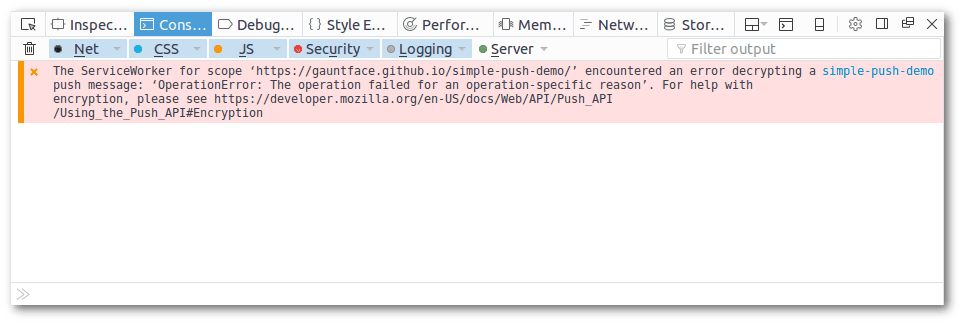
Sorunun Chrome'da bu olup olmadığını kontrol etmek için aşağıdakileri yapın:
- about://gcm-internals adresine gidin ve "Kaydı Başlat" düğmesini tıklayın.
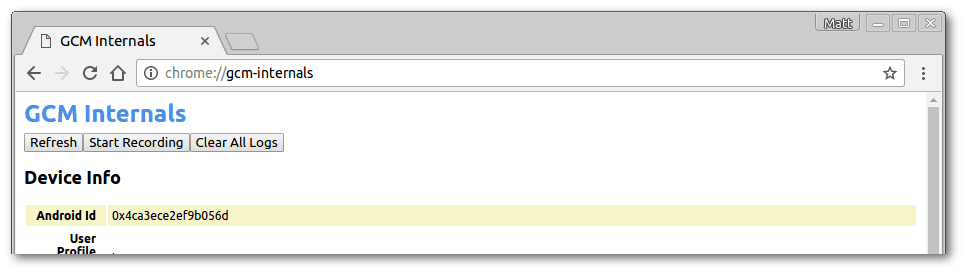
- Bir push mesajı tetikleyin ve "Mesaj Şifre Çözme Hatası Günlüğü"ne bakın.

Yükün şifresini çözmeyle ilgili bir sorun varsa yukarıda gösterilene benzer bir hata görürsünüz. (Ayrıntılar sütunundaki AES-GCM decryption failedmesajına dikkat edin.)
Sorununuzun şifrelemeyle ilgili olması durumunda şifrelemeyle ilgili hataları ayıklamanıza yardımcı olabilecek birkaç araç vardır:
- Peter Beverloo tarafından geliştirilen Push Encryption Verifier aracı.
- Web Push: Mozilla'nın Veri Şifreleme Test Sayfası
Bağlantı sorunu
Hizmet çalışanınızda bir push etkinliği almıyorsanız ve şifre çözme hatası görmüyorsanız tarayıcı bir push hizmetine bağlanamıyor olabilir.
Chrome'da, about://gcm-internals bölümündeki "Mesaj Alma Günlüğü"nü inceleyerek tarayıcının mesaj alıp almadığını kontrol edebilirsiniz.

İletinin zamanında gelmediğini düşünüyorsanız tarayıcınızın bağlantı durumunun CONNECTED olduğundan emin olun:
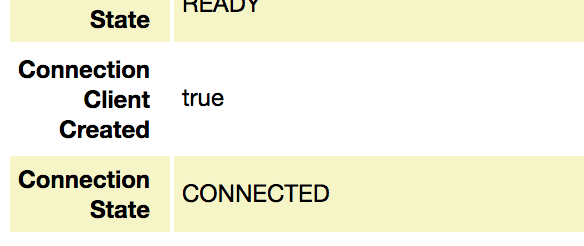
"BAĞLI" değilse mevcut profilinizi silip yeni bir profil oluşturmanız gerekebilir. Bu işlem sorunu çözmezse lütfen aşağıda önerilen şekilde bir hata raporu gönderin.
Hata raporu gönderme
Yukarıdakilerin hiçbiri sorununuzla ilgili yardımcı olmadıysa ve sorunun ne olabileceğine dair bir işaret yoksa lütfen sorun yaşadığınız tarayıcı için sorun bildirin:
Chrome için sorunu şuradan bildirebilirsiniz: https://bugs.chromium.org/p/chromium/issues/list Firefox için sorunu şuradan bildirmeniz gerekir: https://bugzilla.mozilla.org/
İyi bir hata raporu göndermek için aşağıdaki ayrıntıları sağlamanız gerekir:
- Test ettiğiniz tarayıcılar (ör. Chrome 50 sürümü, Chrome 51 sürümü, Firefox 50 sürümü, Firefox 51 sürümü).
- Sorunu gösteren bir örnek
PushSubscription. - Örnek istekler (ör. üstbilgiler dahil olmak üzere bir push hizmetine gönderilen ağ isteklerinin içeriği) ekleyin.
- Ağ isteklerinden alınan örnek yanıtları da ekleyin.
Yinelenebilir bir örnek (kaynak kod veya barındırılan web sitesi) sağlayabilirseniz bu genellikle sorunun teşhis edilmesini ve çözülmesini hızlandırır.
Sonraki adımlar
- Web Push Bildirimlerine Genel Bakış
- Push'in İşleyiş Şekli
- Kullanıcıları abone etme
- İzin kullanıcı deneyimi
- Web Push Kitaplıklarıyla Mesaj Gönderme
- Web Push Protokolü
- Push Etkinliklerini İşleme
- Bildirim görüntüleme
- Bildirim Davranışı
- Sık Karşılaşılan Bildirim Desenleri
- Push bildirimleri ile ilgili SSS
- Sık Karşılaşılan Sorunlar ve Hata Bildirme

